Reklama
![Dwa fajne narzędzia do monitorowania baterii komputera MacBook [Mac] 00 Baterie](/f/553727b96dab65ff5e336e3cdf9c8638.jpg) Niedawno podróżowałem do miasta po drugiej stronie wyspy, aby wziąć udział w rodzinnym ślubie. Nie wiem dokładnie, jak daleko to jest, ale byliśmy w autobusie przez 28 godzin, aby się tam dostać (i pomnożyć to przez dwa, ponieważ jest podróż powrotna do domu). Podróż samolotem nie wchodzi w rachubę ze względu na ograniczony budżet (podróżowało ponad 15 osób), a większość starszych w grupie boi się latać.
Niedawno podróżowałem do miasta po drugiej stronie wyspy, aby wziąć udział w rodzinnym ślubie. Nie wiem dokładnie, jak daleko to jest, ale byliśmy w autobusie przez 28 godzin, aby się tam dostać (i pomnożyć to przez dwa, ponieważ jest podróż powrotna do domu). Podróż samolotem nie wchodzi w rachubę ze względu na ograniczony budżet (podróżowało ponad 15 osób), a większość starszych w grupie boi się latać.
Będąc w drodze tak długo, uświadomiłem sobie, jak bardzo jesteśmy uzależnieni od elektryczności - mój MacBook skończył się sokiem, zanim jeszcze osiągnęliśmy ćwierć odległości; i jak cenne są akumulatory.
Tak szybko, jak tylko wyjdziemy z gór i lasów (naprawdę!) I wrócimy do cywilizacji - z gniazdkami elektrycznymi, połączeniem internetowym i wszystkim; Szybko szukałem narzędzi do monitorowania baterii MacBooka, aby mieć oko na baterię mojego MacBooka. Jest ich mnóstwo, ale te dwa wziąłem i wykorzystałem.
Poznaj stan swojej baterii
Pierwszym z nich jest Monitor stanu baterii [Nie jest już dostępny]. Jest to monitor baterii MacBooka, który wykonuje tylko jedną czynność, czyli - jak sugeruje nazwa - monitoruje stan baterii, ale robi to dobrze.
Jeśli spojrzysz na wyświetlacz, możemy uzyskać kilka informacji:
- Pozostała pojemność: ilość soku, którą bateria może nadal zawierać w porównaniu z pierwotną pojemnością, gdy była jeszcze nowa.
- Pozostała opłata: ilość energii, która pozostała w bieżącym ładunku.
- Pozostały czas pracy baterii: oszacowanie pozostałej żywotności baterii do wyczerpania.
Ogólna zasada jest taka, że im pełniejsze paski, tym lepiej.
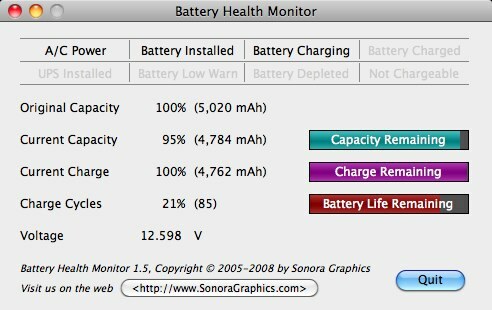
Monitoruj bieżące ładowanie
Monitor baterii komputera MacBook to Wąski monitor baterii (SBM), aby stale monitorować i wyświetlać aktualny poziom naładowania baterii. Kiedy więc zostaniesz odłączony od sieci, wiesz, ile czasu pozostało do następnego doładowania.
Ale po co używać innej aplikacji? Mac OS X jest wyposażony we własny monitor baterii, dostępny w Preferencjach systemowych> Oszczędzanie energii> Bateria. Jeśli chcesz użyć natywnego miernika baterii komputera Mac, wszystko, co musisz zrobić, to zaznaczyć „Pokaż stan baterii na pasku menu”
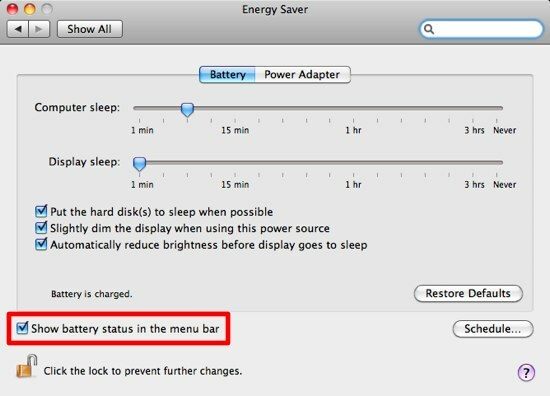
Pierwszym powodem jest to, że SBM zajmuje mniej miejsca na pasku menu niż własny monitor baterii systemu Mac OS X. Możesz nawet sprawić, że SBM zniknie, gdy bateria będzie w pełni naładowana. Jeśli masz pasek menu zaśmiecone aplikacjami Najlepsza lista aplikacji paska menu MacTe małe, inteligentne narzędzia nie przeszkadzają nam tak, jak robią to aplikacje dokowania - aplikacje paska menu Mac siedzą w kącie i uruchamiają się tylko wtedy, gdy ich potrzebujesz! Czytaj więcej , docenisz każdą dodatkową przestrzeń, jaką możesz uzyskać - bez względu na to, jak mała jest.

Drugim powodem jest to, że SBM jest w pełni konfigurowalny. Możesz zmienić prawie każdy aspekt jego wyglądu, od ikony, koloru i rodzaju informacji, które chcesz wyświetlić.
Kliknij ikonę paska menu SBM, aby otworzyć Preferencje.
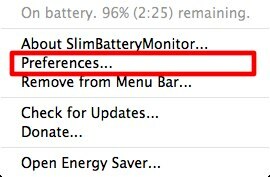
Istnieją dwie zakładki: „Co pokazać” i „Kształty i kolory”. Pierwszy to miejsce, w którym ustawiasz, jakie informacje powinny być wyświetlane na pasku menu.
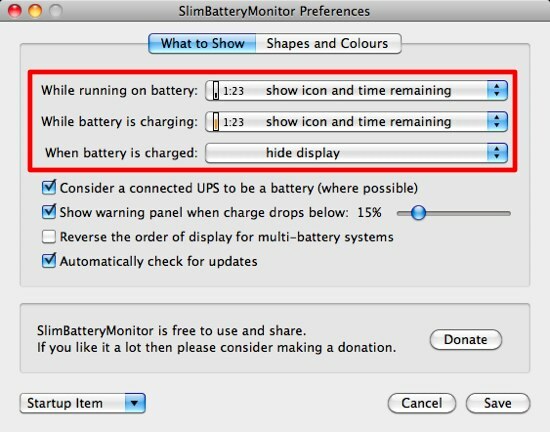
Możesz wybrać, czy chcesz pokazywać nic, tylko ikonę, ikonę i czas, ikonę i procent, tylko czas lub tylko procent.
Drugi to miejsce, w którym wybierasz ikonę do wyświetlenia i jakiego koloru użyć.
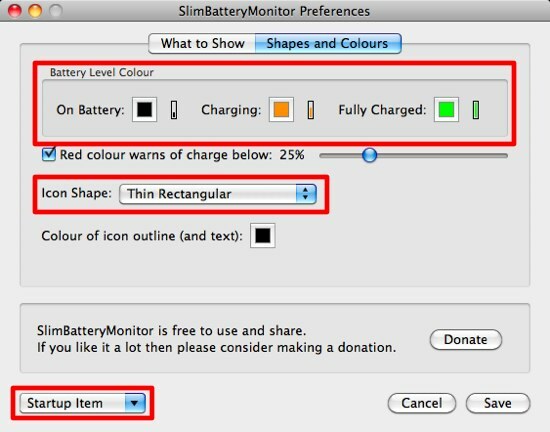
Aby zmienić kolor, kliknij pole koloru i wybierz swoje preferencje. Jeśli chodzi o ikonę, istnieje kilka opcji, ale moim ulubionym jest „Cienki Prostokątny”, Ponieważ zajmuje najmniej miejsca.
I ostatnia rzecz, aby SBM był zawsze gotowy i zdolny, musisz dodać go do menu startowego. Opcja jest dostępna z rozwijanej listy na dole okna Preferencji.
Zadbaj o swoją baterię
Korzystanie z monitora baterii komputera MacBook to tylko jeden ze sposobów na utrzymanie go w dobrej kondycji. Istnieją inne metody, aby się tym zająć, takie jak maksymalizując jego żywotność bez zasilania dzięki BashFlash Jak zmaksymalizować żywotność baterii podczas przeglądania na komputerze Mac za pomocą BashFlash Czytaj więcej i majsterkowanie w trybie uśpienia Spraw, aby Twój komputer Mac spał wydajniej dzięki SafeSleep Czytaj więcej . Mamy również artykuły na temat 20 sposobów na zwiększenie żywotności baterii laptopa 20 sposobów na zwiększenie żywotności baterii laptopa Czytaj więcej i Przewodnik po akumulatorze Uniwersytet baterii: Twój przewodnik po akumulatorach Czytaj więcej .
Czy masz przemyślenia, opinie lub własne wskazówki na temat baterii laptopa? Czy znasz inne alternatywy monitorowania żywotności baterii? Udostępnij za pomocą komentarza poniżej.
Źródło obrazu: moria
Indonezyjski pisarz, samozwańczy muzyk i niepełnoetatowy architekt; kto chce uczynić świat lepszym miejscem po jednym wpisie na raz za pośrednictwem swojego bloga SuperSubConscious.

